window10不能更新是什么原因 win10更新不了的两种解决方法
电脑window10系统更新之后获得更多功能,与此同时操作界面也有所变化,有的用户遇上win10不能更新的情况怎么办?可以删除缓存,重启更新一下服务解决,具体怎么操作?小编介绍win10系统更新不了的两种解决方法。
方法一:删除旧的windows10更新缓存,重启更新服务。
1、鼠标右键点击win10桌面我的电脑图标,选择管理进入。
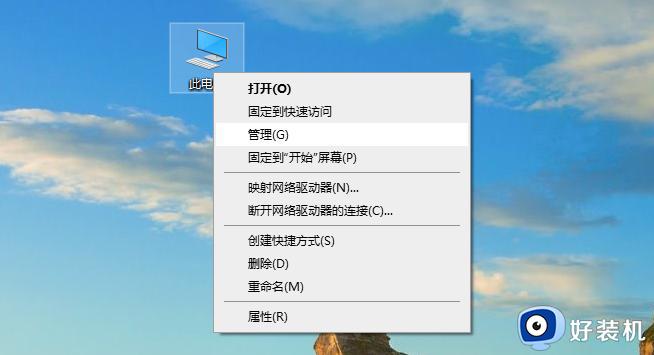
2、在弹出的菜单中“选择服务和应用程序”里服务进入,鼠标右击Windows update服务并将其关闭。
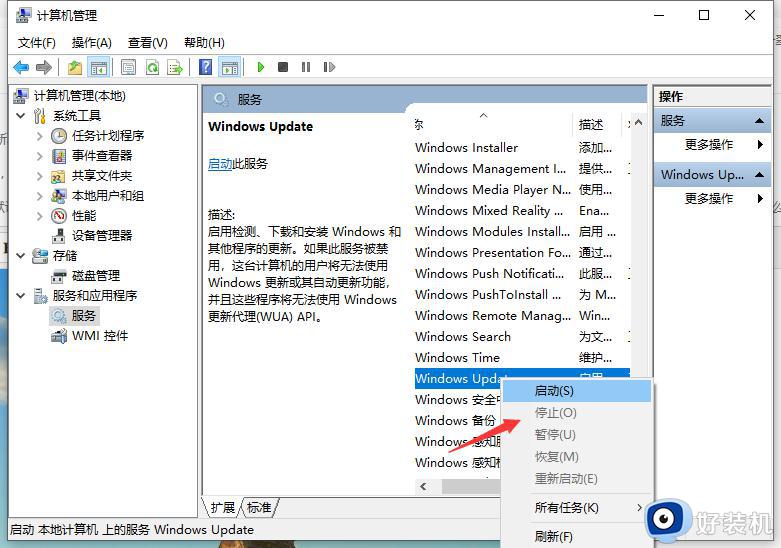
3、然后依次打开电脑磁盘的C:WindowsSoftwareDistribution文件夹,删除其中Download和DataStore文件夹中的所有更新缓存文件。
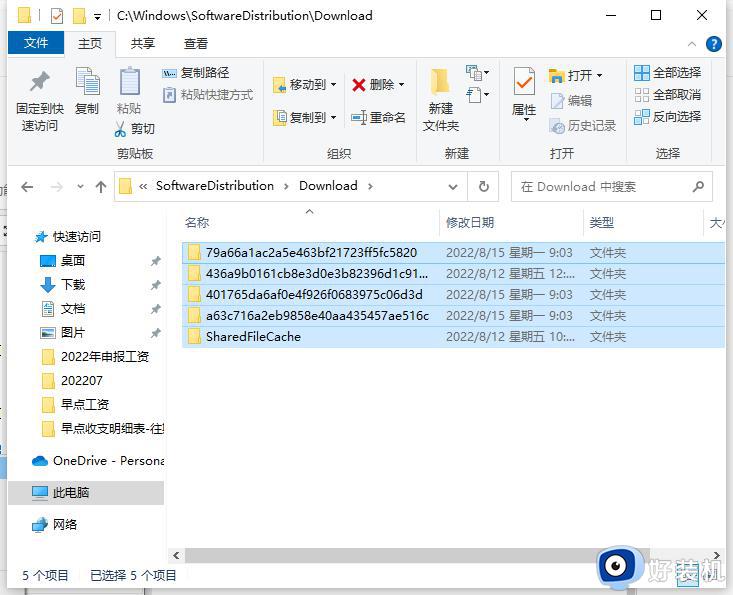
4、最后再参照步骤二操作,重新启动Windows update服务进行windows10更新即可。

方法二:设置开启相关更新服务
1、上述方法一无效的话,可以使用另一种方法。首先按照方法一打开服务内的“Background Intelligent Transfer Services”服务。
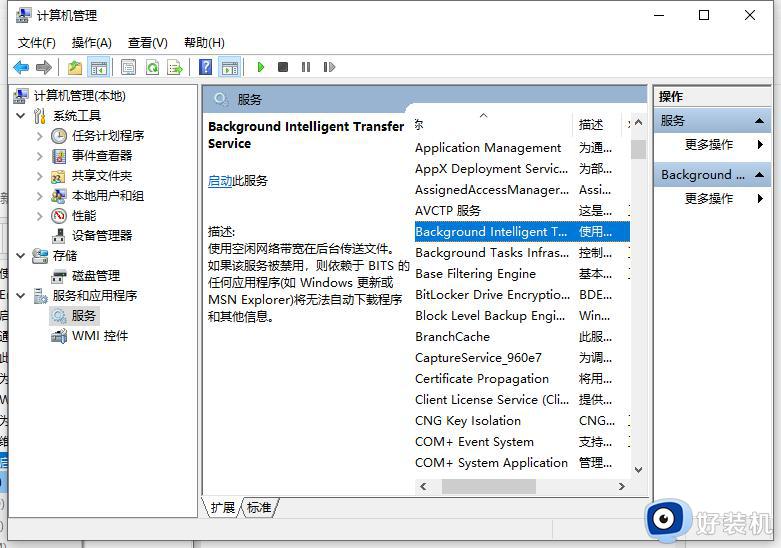
2、点击“常规”选项卡,将“启动类型”选择为“自动”或者“手动”选项,然后点击“服务状态”下面的“启用”按钮,选择应用并确定。
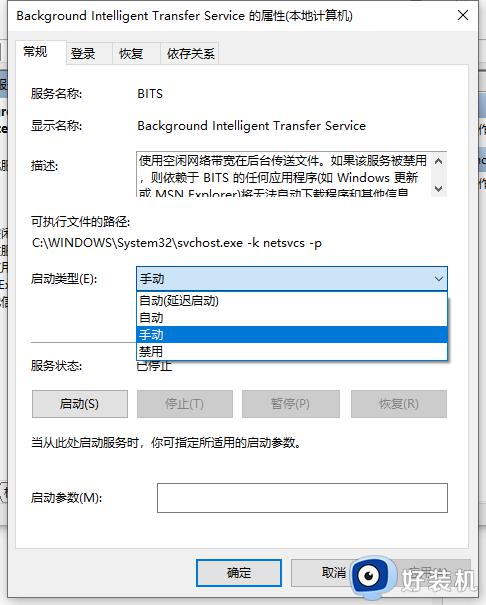
3、用同样的方法对“Cryptographic Services”、“Software Protection”、“Windows Installer”及“Windows Update”等服务项目进行启用操作,然后再试试Windows更新是否有问题。
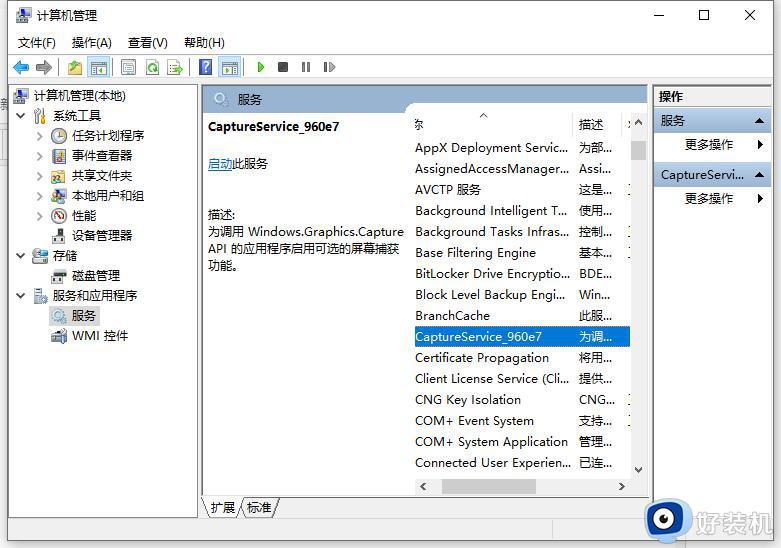
关于win10更新不了的两种解决方法分享到这里,简单几个步骤设置,系统就可以顺利完成更新。
window10不能更新是什么原因 win10更新不了的两种解决方法相关教程
- win10更新后两个edge图标什么原因 win10更新后两个edge图标两种解决方法
- win10系统更新失败什么原因 win10系统更新失败三种解决方法
- win10自动更新关了为什么还会更新 win10关闭自动更新后还是会更新的两种解决方案
- window10更新进度条不动怎么办 window10更新进度卡住解决方法
- 为什么win10更新后开机变慢 win10更新后开机变慢两种解决方法
- win10更新不了一直重试什么原因 win10更新不了一直重试的解决方法
- Win10更新后网速变慢为什么还卡 Win10更新后网速变慢的原因和解决方法
- window10禁止更新系统怎么设置 window10禁止更新系统三种方法
- 更新win10系统后频繁蓝屏怎么回事 更新win10系统后频繁蓝屏原因和解决方法
- 更新window10声卡驱动后麦克风没声音了怎么办
- win10拼音打字没有预选框怎么办 win10微软拼音打字没有选字框修复方法
- win10你的电脑不能投影到其他屏幕怎么回事 win10电脑提示你的电脑不能投影到其他屏幕如何处理
- win10任务栏没反应怎么办 win10任务栏无响应如何修复
- win10频繁断网重启才能连上怎么回事?win10老是断网需重启如何解决
- win10批量卸载字体的步骤 win10如何批量卸载字体
- win10配置在哪里看 win10配置怎么看
win10教程推荐
- 1 win10亮度调节失效怎么办 win10亮度调节没有反应处理方法
- 2 win10屏幕分辨率被锁定了怎么解除 win10电脑屏幕分辨率被锁定解决方法
- 3 win10怎么看电脑配置和型号 电脑windows10在哪里看配置
- 4 win10内存16g可用8g怎么办 win10内存16g显示只有8g可用完美解决方法
- 5 win10的ipv4怎么设置地址 win10如何设置ipv4地址
- 6 苹果电脑双系统win10启动不了怎么办 苹果双系统进不去win10系统处理方法
- 7 win10更换系统盘如何设置 win10电脑怎么更换系统盘
- 8 win10输入法没了语言栏也消失了怎么回事 win10输入法语言栏不见了如何解决
- 9 win10资源管理器卡死无响应怎么办 win10资源管理器未响应死机处理方法
- 10 win10没有自带游戏怎么办 win10系统自带游戏隐藏了的解决办法
